发布日期:2019-03-23 作者:雨木风林 来源:http://www.duotecz.com
今天小编分享一下win10系统使用CAd画图时鼠标飘飘问题的处理方法,在操作win10电脑的过程中常常不知道怎么去解决win10系统使用CAd画图时鼠标飘飘的问题,有什么好的方法去处理win10系统使用CAd画图时鼠标飘飘呢?今天本站小编教您怎么处理此问题,其实只需要1、找到选项,并单击打开; 2、点击系统按钮,会出现性能设置(p)按钮就可以完美解决了。下面就由小编给你们具体详解win10系统使用CAd画图时鼠标飘飘的图文步骤:
1、找到选项,并单击打开;
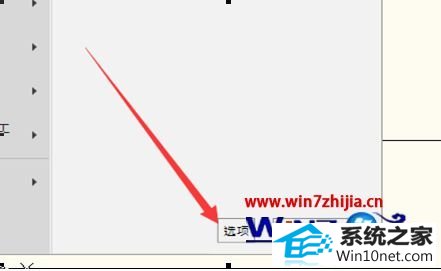
2、点击系统按钮,会出现性能设置(p)按钮;
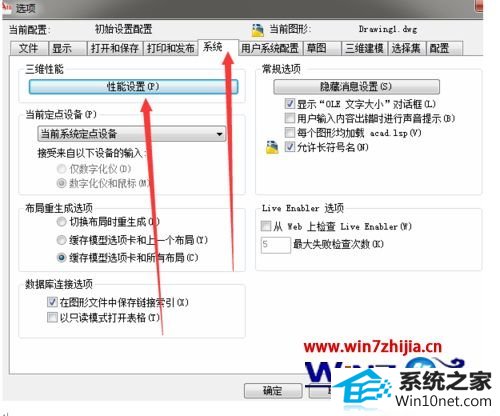
3、点击性能设置-出现手动调节;
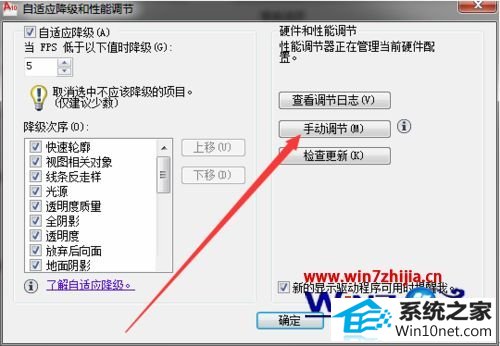
4、点击手动调节后-把启用硬件加速打钩就行了。
经过上面的方法就可以解决win10旗舰版系统下使用CAd画图时鼠标飘飘的这个问题了,大家可以按照上面的方法来处理。